本文所分享的知识点是【宏基笔记本电脑预装win8改win7系统教程详细图解】,欢迎您喜欢我爱IT技术网所分享的教程、知识、经验或攻略,下面是详细的讲解。
宏基笔记本电脑预装win8改win7系统教程详细图解
写在前面:面对目前笔记本市场品牌,型号各异的笔记本,很多朋友在预装win8改win7的方法无从下手。其实,大部分笔记本厂商都有着一种完善的安装方法,能够直接反映出一款笔记本的部分或者全部信息。可能有一些热爱笔记本电脑钻研的朋友在网上过类似的教程,但由于近几年硬件和软件的快速发展,这些搜索到win8改win7方法很不适用或者完全失去时效性,使不少朋友很难找到自己想要的信息教程。

宏基笔记本预装win8改win7系统详细教程
针对上述情况,我爱IT技术网小编特地找到了一些常用的笔记本各个品牌,研究了其笔记本的官方安装方法,总结成文,准备和大家一同分享。相信大家在看过《Thinkpad笔记本win8改win7教程》、《华硕笔记本win8改win7教程》、《三星笔记本win8改win7教程》,《戴尔笔记本win8改win7教程》之后,对以上几大品牌的笔记本的安装方法都有了一定的了解。这次为大家带来的是宏基笔记本预装win8改win7详细教程。
宏基笔记本--预装win8改win7系统详细教程
Windows 8改装Windows 7需要更改BIOS下设置,由于ThinkPad笔记本预装的Win8系统采用的是GPT分区,而Win7系统采用的是MBR分区表,因此出现了不兼容的问题,这也导致Win8改装Win7不成功的原因,解决办法也很简单,只要进入BIOS关闭UEFI功能即可,具体方法如下:
第一步:按下笔记本电源,开机不停的按“F2”进BIOS操作界面,选择“Boot”选项,将“Boot Mode”中的“UEFI”更改成“Legacy模式。
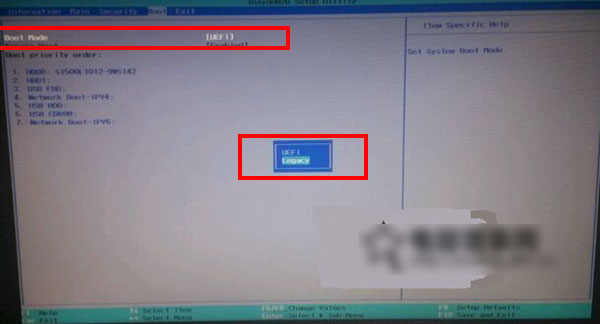
第二步:按ESC返回BIOS操作界面,找到Main标签,选择“F12 BOOT Menu”选项,将Disable改为Enable,按ESC,选择SAVE保存退出.
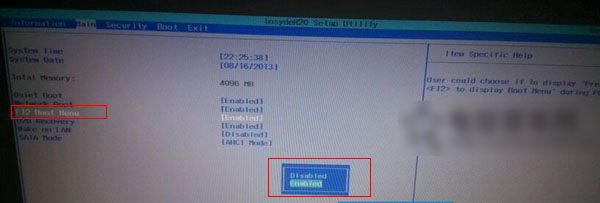
第三步:选择自己需要的安装方式,设置那个引导作为第一启动项:
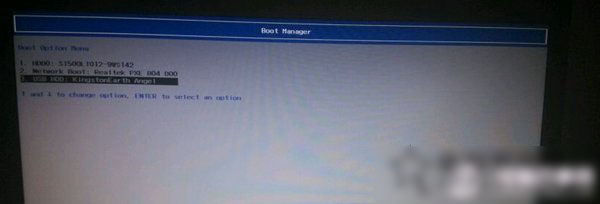
关于如何安装系统,这里就不再介绍了,大家可以在本网站搜索相关的详细教程。
总结:以上就是宏基笔记本预装win8改win7详细教程,希望各位我爱IT技术网网友再看完整篇文章之后,能对宏基笔记本的BIOS界面其它的隐藏功能和信息多一些了解,这样在给自己的朋
友或者同事安装系统的时候就能减少一些不必要的麻烦
在接下来的一段时间里,小编会继续和大家共同探讨其他品牌笔记本预装win8改win7教程,如果小伙伴们想继续了解其他品牌笔记本的相关win8改win7技巧,就请继续关注本系列的下一篇文章。
关于宏基笔记本电脑预装win8改win7系统教程详细图解的相关讨论如下:
相关问题:惠普预装win8系统的笔记本如何装win7系统
答:1.先重新启动计算机,并按下笔记本键盘上“F2”键或“Fn键+”F2“键进入笔记本的BIOS设置界面。 2.进入BIOS设置界面后,按下键盘上“→”键将菜单移动至“EXIT“项目,按下键盘上“↓”按键选择到” OS Optimized Defaults“选项,按下“回车”键打开该选项的设置... >>详细
相关问题:acer笔记本预装win8改win7bios怎么设置
答:此款机器出厂预装win8系统,想要改装win7系统,需要先进入bios修改相关bios参数,方法如下:开机按F2,进入BIOS AUTHENTICATION项 SECURE BOOT 改为disabled BOOT OPTIONS项 LAUNCH CSM改为ALWAYS F10保存退出。重新开机即可看到开机启动选项了... >>详细
相关问题:在店里买宏碁笔记本电脑时将预装的win8换成正版win...
答:需要,预装的win8也只是预览版,或者是盗版。 win7旗舰版正版,2288RMB京东商城微软正版授权的。 再说笔记本才多少钱,要是厂家给装正版,网上哪有那么多盗版! 如有问题请继续提问,望采纳! >>详细
- 评论列表(网友评论仅供网友表达个人看法,并不表明本站同意其观点或证实其描述)
-
